大神为您win10系统无法修改MAC的技巧
今天小编分享一下win10系统无法修改MAC问题的处理方法,在操作win10电脑的过程中常常不知道怎么去解决win10系统无法修改MAC的问题,有什么好的方法去处理win10系统无法修改MAC呢?今天本站小编教您怎么处理此问题,其实只需要1、我使用的win10使用的是以前备份的winxp驱动,对win10的驱动进行备份,便于以后恢复。 2、在win10系统桌面的计算机图标上右键选择“管理”。就可以完美解决了。下面就由小编给你们具体详解win10系统无法修改MAC的图文步骤:
一、准备工作
同型号或系列xp无线网卡驱动备份、win10操作系统、驱动人生工具
二、设置步骤
1、我使用的win10使用的是以前备份的winxp驱动,对win10的驱动进行备份,便于以后恢复。
2、在win10系统桌面的计算机图标上右键选择“管理”。
3、在打开的设备管理器中,找到并右键win10无线网卡,选择更新驱动程序软件。
建议:最好是先备份后进行卸载,然后再进行这一步操作,不然有可能会出现已安装的驱动已经是最新的提示,导致更新不成功。
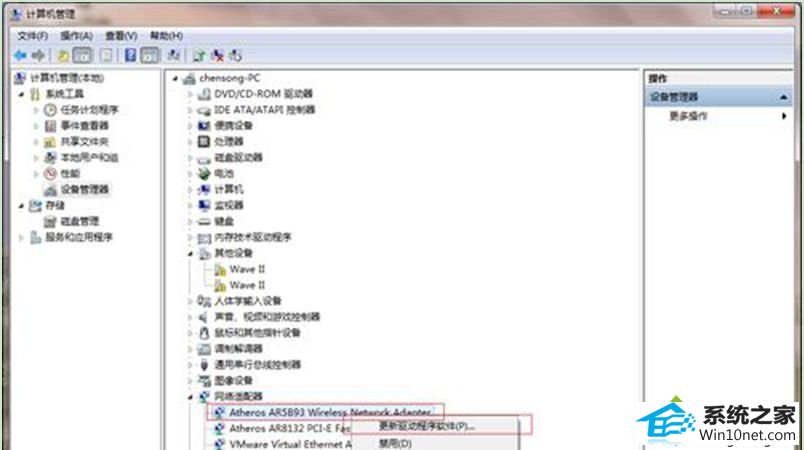
4、选择浏览计算机,手动查找驱动程序,-从计算机的设备驱动程序列表中选择。
5、选择xp无线网卡驱动:从弹出窗口点击从磁盘安装——浏览winxp驱动备份位置——选中备份的.inf——点击打开。
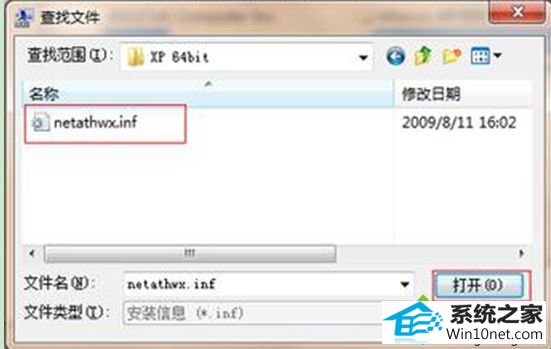
6、在弹出窗口中选中网络适配器——然后点从磁盘安装。
提示:如果能够兼容,直接下一步即可,如果拿来的驱动不是和你型号一致但是是同一系列不同的版本的话,从厂商里找到你拿到的winxp驱动——网络适配器型号即可。
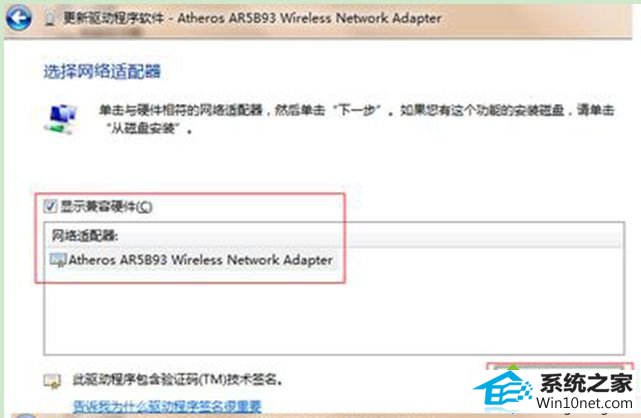
7、从磁盘安装后,提示更新驱动程序成功,查看MAC地址:按“win+R”打开“运行”窗口,输入CMd命令打开命令提示符窗口,然后输入ipconfig /all 查看我现在的MAC是4C-0F,MAC第二位是C,MAC后面的部分无关紧要并涉及到我的隐私就隐藏了。
8、修改MAC:现在win10的无线网卡和xp的修改方法一样,右键——属性——配置——高级中进行修改即可,我将原来前缀为4C的MAC修改成全是8,结果表明是成功的。
通过以上对浅析win10系统无法修改MAC的原因及终极解决技巧的分享后,希望能对大家有所帮助。
- 栏目专题推荐
 系统之家win10免激活64位精选超速版v2021.11系统之家win10免激活64位精选超速版v2021.11
系统之家win10免激活64位精选超速版v2021.11系统之家win10免激活64位精选超速版v2021.11 系统之家Win7 官网装机版 2020.06(32位)系统之家Win7 官网装机版 2020.06(32位)
系统之家Win7 官网装机版 2020.06(32位)系统之家Win7 官网装机版 2020.06(32位) 系统之家Windows10 正式装机版64位 2020.07系统之家Windows10 正式装机版64位 2020.07
系统之家Windows10 正式装机版64位 2020.07系统之家Windows10 正式装机版64位 2020.07 电脑公司Window10 v2020.05 32位 大神装机版电脑公司Window10 v2020.05 32位 大神装机版
电脑公司Window10 v2020.05 32位 大神装机版电脑公司Window10 v2020.05 32位 大神装机版 番茄花园Win10 安全装机版 2021.03(32位)番茄花园Win10 安全装机版 2021.03(32位)
番茄花园Win10 安全装机版 2021.03(32位)番茄花园Win10 安全装机版 2021.03(32位) 系统之家Win10 清爽装机版64位 2020.11系统之家Win10 清爽装机版64位 2020.11
系统之家Win10 清爽装机版64位 2020.11系统之家Win10 清爽装机版64位 2020.11
- 系统教程推荐
- 快速恢复win10系统右键发送到选项为空白的办法
- 主编为你win10系统文件夹共享权限设置 的教程
- 电脑店恢复win10系统打开迅雷影音播放视频闪退的方法
- 绿茶设置win10系统打印机显示叹号无法打印的步骤
- win10系统鼠标光标总是乱移动的还原步骤
- 保护win 10系统安全组策略禁止页面自动下载配置
- Msdn订阅网站发布win7创意者升级iso镜像下载
- 老司机恢复win8系统打开网页无法加载视频的教程
- 禁用Ghost win7旗舰版锁屏(日升级)_win7旗舰版锁屏
- 老友设置win8系统从视频中提取音频文件的教程
- win10系统右键如果添加office的word/Excel/ppt功能
- 彻底隐藏win10系统隐藏的文件夹
- 小编为你win10系统休眠时断网的办法
- win10系统电脑连接Mp3/Mp4后无法识别的解决办法
- 笔者详解win10系统U盘装系统提示windows找不到文件C:\windows\explor
